电脑内存应用错误提示(电脑内存应用错误提示的常见问题与解决方法)
150
2025 / 09 / 06
在使用电脑过程中,我们经常会遇到安装应用程序时出现错误提示的情况。这些错误可能会阻碍我们正常使用电脑,因此我们需要找到解决方法。本文将介绍15个方法,帮助你解决电脑安装应用时出现的错误提示问题。
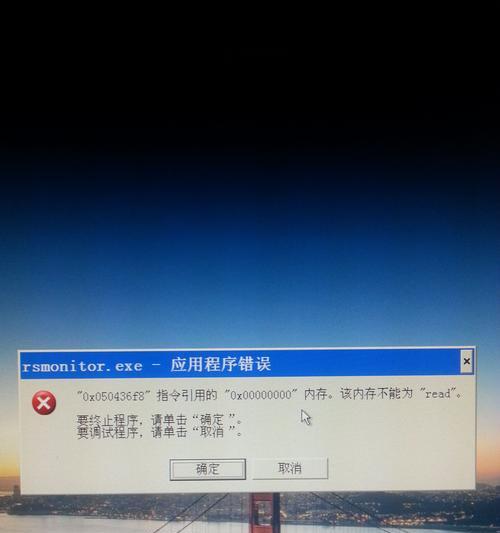
1.检查系统要求:确保你的电脑满足应用程序的最低系统要求。这包括操作系统版本、处理器要求、内存和存储空间等。如果你的电脑不符合这些要求,那么安装过程中就会出现错误提示。
2.关闭安全软件:某些安全软件可能会阻止应用程序的正常安装。在安装应用程序之前,暂时关闭防火墙、杀毒软件或任何其他安全软件,然后再尝试安装。
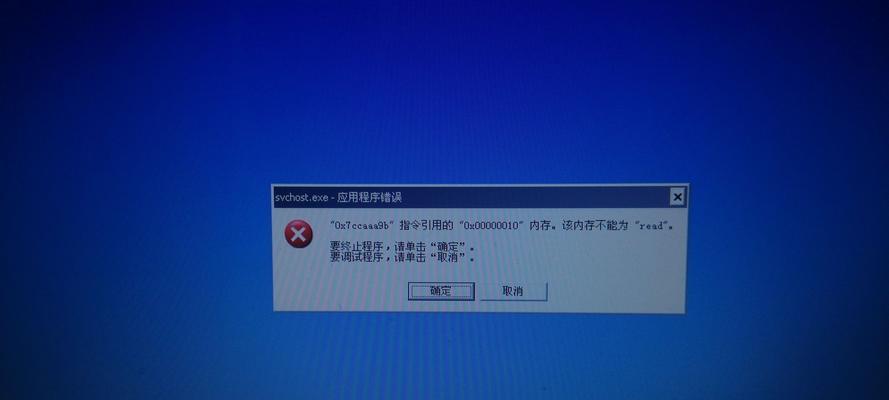
3.清理磁盘空间:如果你的电脑存储空间不足,应用程序可能无法完整安装。删除一些不必要的文件或程序,以释放磁盘空间。
4.检查网络连接:有时,网络连接不稳定或者中断会导致应用程序安装错误。确保你的电脑连接到一个稳定的网络,并且没有任何网络问题。
5.更新操作系统:将操作系统更新到最新版本可以修复一些与应用程序安装相关的错误。打开系统设置,检查是否有可用的操作系统更新。

6.重新下载应用程序:如果你下载的应用程序文件损坏或不完整,安装时就会出现错误提示。尝试重新下载应用程序,并确保文件完整。
7.检查驱动程序:确保你的电脑上所有的驱动程序都是最新的。过时的驱动程序可能会导致应用程序安装错误。
8.检查文件完整性:有时,应用程序的安装文件被破坏或损坏,导致安装错误。使用文件校验工具检查应用程序文件的完整性,并修复任何损坏的文件。
9.运行安装程序以管理员身份:右键点击应用程序的安装文件,选择“以管理员身份运行”。这将提供更高的权限,有助于解决某些安装错误。
10.清除注册表垃圾:注册表中的垃圾文件可能会导致应用程序安装错误。使用注册表清理工具清理注册表中的垃圾文件。
11.关闭多余进程:在安装应用程序时,关闭不必要的进程和程序可以释放系统资源,帮助顺利完成安装。
12.修复操作系统文件:操作系统文件的损坏可能导致应用程序安装错误。运行系统文件检查工具修复任何损坏的操作系统文件。
13.检查安装文件权限:有时,应用程序的安装文件权限设置不正确,导致安装错误。右键点击应用程序的安装文件,选择“属性”,并确保权限设置正确。
14.重启电脑:在尝试上述方法后,如果问题仍然存在,试试简单粗暴的方法——重启电脑。有时,重启可以解决一些临时的问题。
15.寻求技术支持:如果以上方法都无法解决问题,那么最好寻求专业技术支持。联系应用程序的开发者或制造商,并向他们咨询你遇到的问题。
通过本文介绍的15个方法,相信你能够解决电脑安装应用时遇到的错误提示问题。如果你仍然遇到困难,不要气馁,记得寻求专业技术支持。希望本文对你有所帮助,祝你能够顺利安装应用程序。
